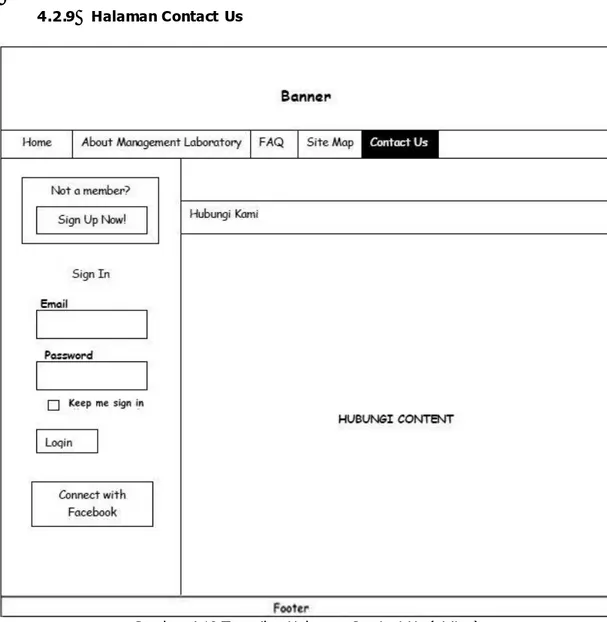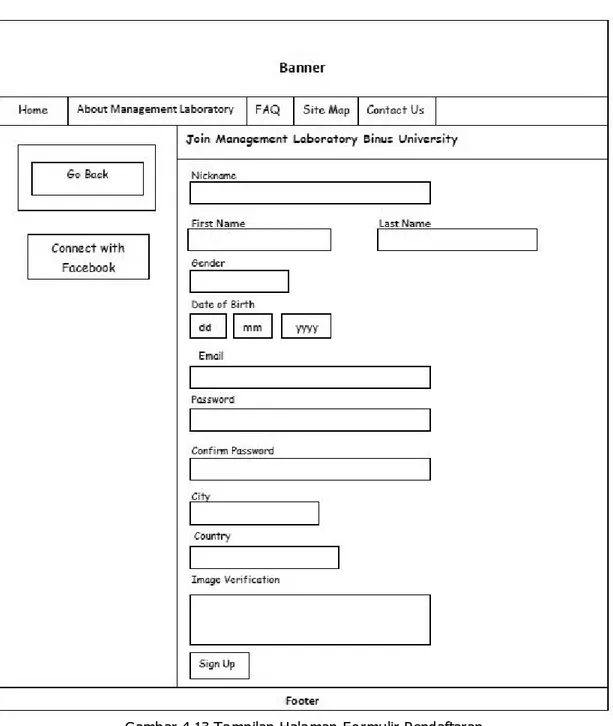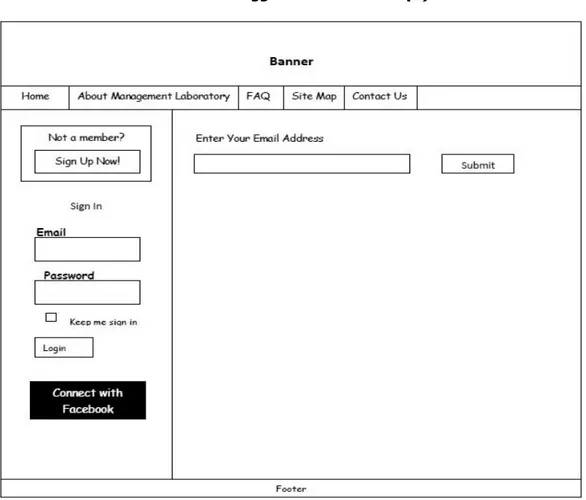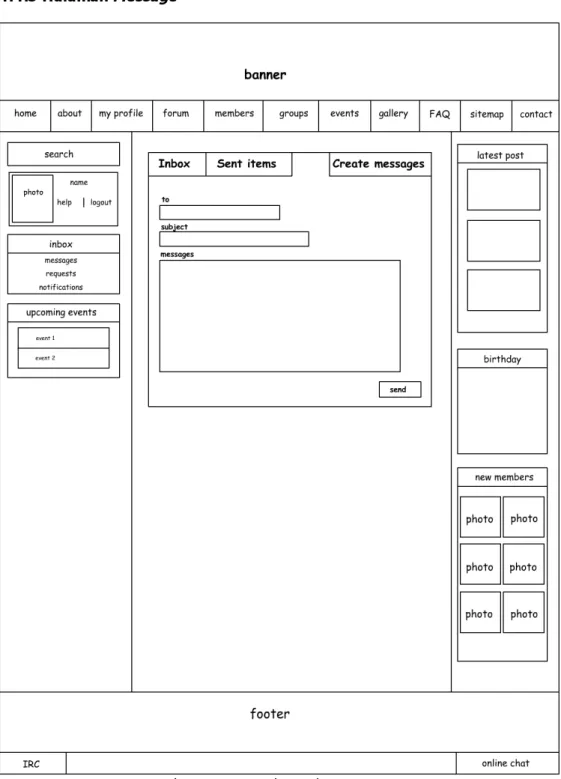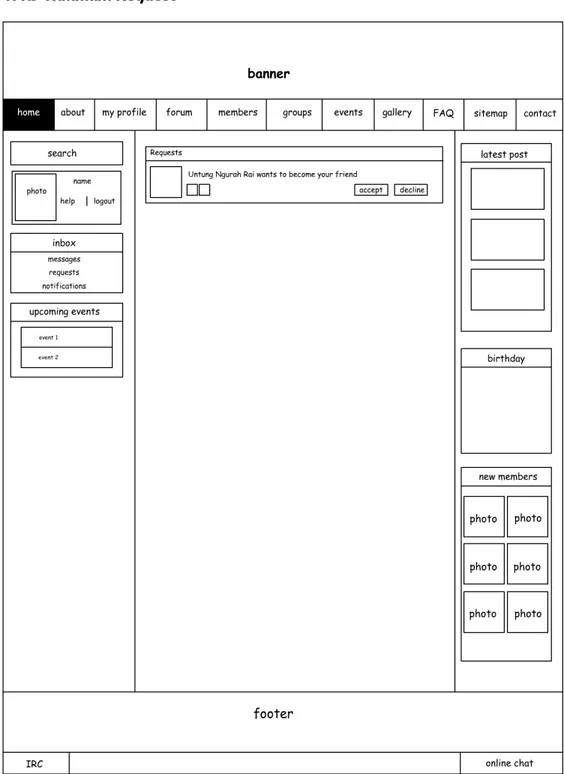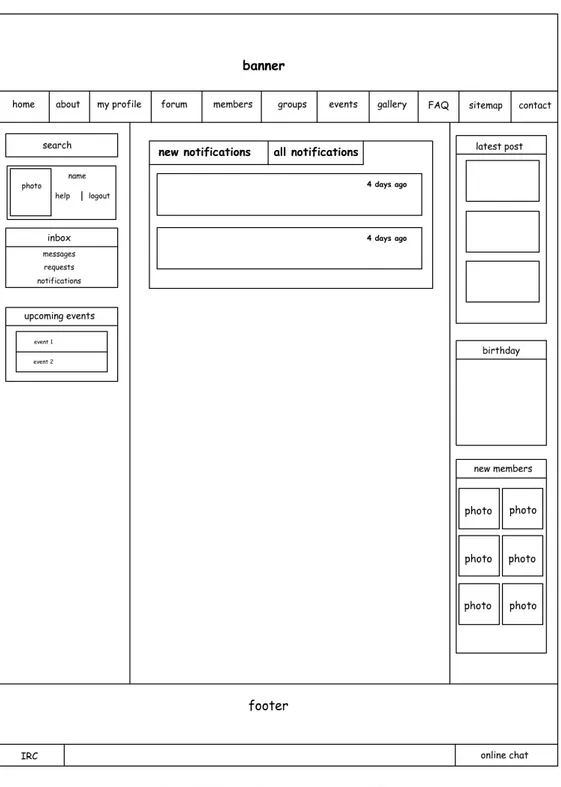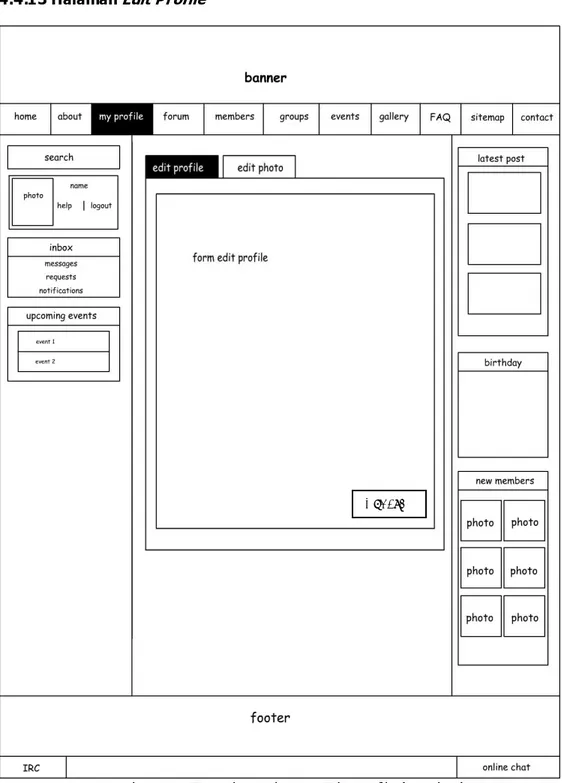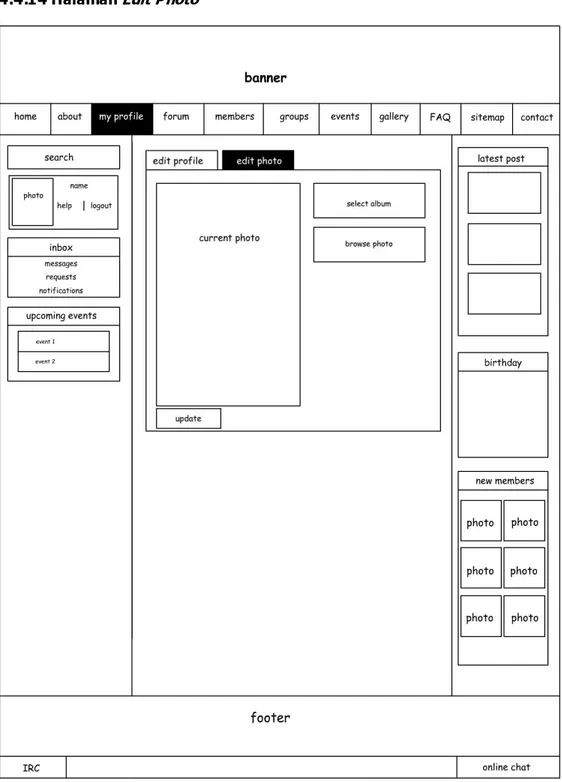76
4.1 Site Map Visitor
Dari analisis masalah yang dilakukan, telah didapatkan sebuah solusi yaitu perancangan E-Community pada Laboratorium Manajemen. Berikut ini adalah Site map visitor yang akan digunakan.
Gambar 4.1 Site Map Visitor Sumber : Penulis
4.2 Rancangan Layar Untuk Visitor 4.2.1 Halaman Home
Gambar 4.2 Tampilan Halaman Home (visitor) Sumber : Penulis
Tampilan ini merupakan tampilan awal dari E-Community dimana pada tampilan ini terdapat: banner Laboratorium Manajemen, menu tetap (home, about management laboratory, FAQ, SiteMap, Contact Us) pada bagian atas; login dengan memasukkan email dan kata sandi, pendaftaran regular, pendaftaran yang terintegrasi dengan facebook pada bagian kiri; welcome banner, foto anggota Laboratorium Manajemen, serta ucapan selamat datang dari Laboratorium Manajemen pada bagian tengah; dan footer pada bagian bawah.
4.2.2 Halaman About Management Laboratory
Gambar 4.3 Tampilan Halaman About Management Laboratory (visitor) Sumber : Penulis
Tampilan halaman di atas merupakan halaman about management laboratory yang menjelaskan tentang laboratorium manajemen. Halaman ini terbagi lagi menjadi 4 bagian antara lain Vision (Visi dan Misi), Achievements (Prestasi yang Telah Dicapai), Research (Riset-riset Yang Telah Dilakukan), dan Structure (StrukturOrganisasi).
4.2.3 Halaman Vision
Gambar 4.4 Tampilan Halaman Vision (visitor) Sumber : Penulis
Tampilan halaman di atas merupakan tampilan ketika visitor memasuki sub menu Vision. Pada halaman ini dipaparkan Visi dan Misi yang dimiliki oleh Laboratorium Manajemen.
4.2.4 Halaman Achievements
Gambar 4.5 Tampilan Halaman Achievements (visitor) Sumber : Penulis
Tampilan halaman di atas merupakan tampilan ketika visitor memasuki sub menu Achievements. Pada halaman ini terdapat list prestasi-prestasi yang selama ini telah diraih oleh anggota Laboratorium Manajemen di berbagai kejuaraan, lomba dan kompetisi sejak pertama kali didirikan.
4.2.5 Halaman Research
Gambar 4.6 Tampilan Halaman Research (visitor) Sumber : Penulis
Tampilan di atas merupakan halaman research yang memberikan suatu daftar riset-riset yang telah dilakukan Laboratorium Manajemen selama ini, baik riset internal (di dalam Binus) maupun riset eksternal hasil kerjasama dengan pihak-pihak di luar Binus (misal universitas lain, perusahaan atau pemerintah).
4.2.6 Halaman Structure
Gambar 4.7 Tampilan Halaman Structure (visitor) Sumber : Penulis
Pada halaman ini ditampilkan struktur organisasi yang ada di Laboratorium Manajemen dan orang-orang yang menempati posisi tersebut.
4.2.7 Halaman FAQ
Gambar 4.8 Tampilan Halaman FAQ (visitor) Sumber : Penulis
Pada halaman FAQ (Frequently Ask Questions) berisi kumpulan-kumpulan pertanyaan yang sekiranya sering ditanyakan, sebagai informasi kepada siapa saja yang ingin mengenal Laboratorium Manajemen lebih jauh.
4.2.8 Halaman Site Map
Gambar 4.9 Tampilan Halaman site map (visitor) Sumber : Penulis
Pada halaman site map ini dijelaskan mengenai link-link aktif, yang berguna untuk membantu para visitor memahami apa saja yang ada di website ini.
4.2.9 Halaman Contact Us
Gambar 4.10 Tampilan Halaman Contact Us (visitor) Sumber : Penulis
Pada halaman contact us ini ditampilkan alamat, nomor telepon dan email sekretariat Laboratorium Manajemen.
4.3 Site Map Member
Gambar 4.11 Tampilan Site Map Member Sumber : Penulis
4.4 Rancangan Layar Untuk Member 4.4.1 Halaman Pendaftaran
Gambar 4.12 Tampilan Halaman Pendaftaran Sumber : Penulis
Tampilan menu untuk melakukan pendaftaran akan selalu muncul di bagian kiri sebelum user melakukan pendaftaran, atau dengan kata lain akan selalu muncul pada tampilan-tampilan rancangan layar visitor. Cara pertama pendaftaran dapat dilakukan dengan meng-klik Sign Up Now.
4.4.2 Halaman Formulir Pendaftaran
Gambar 4.13 Tampilan Halaman Formulir Pendaftaran Sumber : Penulis
Setelah visitor atau calon member meng-klik Sign Up Now, maka akan muncul formulir pendaftaran seperti diatas yang harus diisi secara lengkap.
4.4.3. Halaman Pendaftaran Menggunakan Facebook (1)
Gambar 4.14 Tampilan Halaman Pendaftaran Menggunakan Facebook (1) Sumber : Penulis
Tampilan menu pendaftaran akan selalu ada pada halaman visitor. Cara kedua untuk melakukan pendaftaran adalah dengan menggunakan facebook. Syaratnya adalah calon member harus mempunyai account facebook. Untuk memulai langkahnya, klik Connect with Facebook seperti pada tampilan di atas.
4.4.4 Halaman Pendaftaran Menggunakan Facebook (2)
Gambar 4.15 Tampilan Halaman Pendaftaran Menggunakan Facebook (2)
Sumber : Penulis
Halaman Login facebook ini akan muncul setelah meng-klik connect with facebook. Calon member dapat mengisi email dan password sesuai dengan account facebook yang telah dimiliki.
4.4.5 Halaman Pendaftaran Menggunakan Facebook (3)
Gambar 4.16 Tampilan Halaman Pendaftaran Menggunakan Facebook (3) Sumber : Penulis
Setelah login facebook dilakukan, maka akan akan ditampilkan halaman permintaan perijinan akses dari facebook. Disini E-Community Laboratorium Manajemen Binus University telah didaftarkan sebagai suatu aplikasi pada facebook, sehingga dapat saling terintegrasi.
4.4.6 Halaman Pendaftaran Menggunakan Facebook (4)
Gambar 4.17 Tampilan Halaman Pendaftaran Menggunakan Facebook (4) Sumber : Penulis
Halaman diatas menampilkan proses akhir pendaftaran dengan menggunakan facebook, calon member E-Community cukup memasukkan alamat email account facebook-nya pada field box yang telah disediakan.
4.4.7 Halaman Home
Gambar 4.18 Tampilan Halaman Home (member) Sumber : Penulis
Gambar diatas merupakan tampilan layar awal ketika pertama kali diakses oleh member. Pada bagian paling atas terdapat banner dan menu-menu tetap yang terdiri dari : home,
about management laboratory, my profile, forum, members, groups, events, gallery, FAQ, sitemap, contact us.
Pada bagian kiri akan ditampilkan fitur search, foto dan nama member, help, menu logout; fitur inbox untuk menerima dan mengirim pesan, fitur friend request untuk menerima teman, dan fitur notifications yaitu fasilitas pemberitahuan yang berguna untuk menyadarkan member apabila terdapat pesan ataupun friend request yang baru; serta ditampilkan widget upcoming events untuk memudahkan member mengetahui event-event apa saja yang akan diadakan oleh Laboratorium Manajemen dalam waktu dekat.
Pada bagian tengah terdapat fitur share something yang berfungsi bagi member untuk menuangkan apa yang sedang di dalam benak atau pikiran mereka, kemudia ditampilkan widget Latest Activity yang dapat memudahkan member mengetahui info-info terbaru mengenai member baru maupun share something dari member lain.
Pada bagian kanan terdapat kumpulan widget yaitu latest post (memudahkan member untuk mengetahui topik-topik terbaru dalam forum diskusi), upcoming birthday (informasi member yang akan berulang tahun), dan new members (siapa aja yang masih baru dalam E-Community Laboratorium Manajemen Binus University).
Pada bagian bawah terdapat footer, fitur online chat secara personal dengan member yang ada pada E-Community, serta fitur IRC untuk dapat membuat suatu kelompok chat atau multi person chat (chatroom yang dapat dimasuki oleh para member yang sedang online untuk melakukan online chat bersama-sama).
4.4.8 Halaman Message
Gambar 4.19 Tampilan Halaman Message Sumber : Penulis
Tampilan diatas merupakan gambar halaman untuk mengirim pesan kepada sesama member. Terdapat inbox (kotak masuk), sent box (kotak keluar, pesan yang sudah pernah kita kirim), dan create message (untuk mengirim pesan baru)
4.4.9 Halaman Request
Gambar 4.20 Tampilan Halaman Request Sumber : Penulis
Tampilan diatas merupakan tampilan halaman request friend. Member dapat mengirimkan permintaan untuk menjadi teman dengan member lain yang sudah terdaftar pada E-Community
4.4.10 Halaman Notifications
Gambar 4.21 Tampilan Halaman Notifications Sumber : Penulis
Gambar diatas menampilkan halaman notifications, merupakan fasilitas pemberitahuan yang berguna untuk menyadarkan member apabila terdapat pesan ataupun friend request yang baru.
4.4.11 Halaman About Management Laboratory
Gambar 4.22 Tampilan Halaman About Management Laboratory (member) Sumber : Penulis
Tampilan halaman di atas merupakan halaman about management laboratory yang menjelaskan tentang laboratorium manajemen. Halaman ini terbagi lagi menjadi 4 bagian antara lain Vision (Visi dan Misi), Achievements (Prestasi yang Telah Dicapai), Research (Riset-riset Yang Telah Dilakukan), dan Structure (StrukturOrganisasi).
4.4.12 Halaman My Profile
Gambar 4.23 Tampilan Halaman My Profile (member) Sumber : Penulis
Pada halaman my profile ini, member dapat melihat profile nya sendiri, memilih foto yang akan ditampilkan, lokasi, menunjukkan keanggotaan dalam suatu group, kehadiran member dalam suatu event. Member juga dapat mengubah profile dengan meng-klik menu edit profil. Selain itu , member dapat menuangkan sesuatu yang ada di dalam benak mereka melalui fitur share something yang akan secara otomatis tercantum pada widget Latest Activity, serta meng-upload musik dan video. Member lain yang mengunjungi profil kita, akan dapat menambahkan kita ke dalam friendlist-nya, memberikan suatu komentar pada foto maupun kegiatan-kegaiatan dan share something kita yang ditampilkan oleh widget Latest Activity, dan mendownload musik dan video yang sudah kita share.
4.4.13 Halaman Edit Profile
Gambar 4.24 Tampilan Halaman Edit Profile (member) Sumber : Penulis
Gambar diatas menampilkan halaman untuk mengedit profile dari member. Member dapat mengganti user name-nya, lokasi, email, password, ulang tahun, dan deskripsi mengenai dirinya. Setelah mengisi form, maka member dapat meng-klik update agar data profilnya dapat diperbarui.
4.4.14 Halaman Edit Photo
Gambar 4.25 Tampilan Halaman Edit Photo (member) Sumber : Penulis
Tampilan diatas merupakan gambar tampilan untuk mengedit atau mengganti foto yang hendak dijadikan profile picture. Member dapat memilih foto dari album-album yang telah ada maupun meng-upload foto baru dari komputernya. Setelah memilih foto, klik update, dan profile picture akan terganti dengan foto terbaru yang dipilih.
4.4.15 Halaman Forum (1)
Gambar 4.26 Tampilan Halaman Forum 1 (member) Sumber : Penulis
Gambar diatas menampilkan forum diskusi bagi member untuk melakukan diskusi atau obrolan dengan member lain sesuai dengan topik yang diminati. Member dapat melihat pengelompokan apa saja yang sudah dibuat oleh administrator pada submenu forum home yang berupa public forum dan dapat membuat topik baru didalamnya, melihat postingan terbaru pada submenu new post, berdiskusi secara privat dengan anggota grup pada my groups (hanya member yang tergabung dalam suatu group yang dapat melihat isi forum, membuat topik, dan membalas postingan), dan dengan mudah dapat memantau topik yang sudah dibuat oleh member itu sendiri pada my topics. Pada forum, semua postingan atau diskusi dari para member diarsipkan sehingga member dapat membacanya kembali kapanpun.
4.3.16 Halaman Forum (2)
Gambar 4.27 Tampilan Halaman Forum 2 (member) Sumber : Penulis
Tampilan diatas merupakan halaman forum setelah salah pengelompokan topik yang ada pada public forum di-klik. Member dapat melihat topik-topik yang sudah dibuat oleh member lain dan membalas atau mengomentarinya. Selain itu, member juga dapat membuat topik baru.
4.4.17 Halaman Members
Gambar 4.28 Tampilan Halaman Members Sumber : Penulis
Pada halaman members ini, member dapat melihat keseluruhan anggota E-Community. Member dapat mencari member lain dengan menggunakan menu browse, melihat siapa saja member lain yang sedang online pada menu online now, melihat siapa saja yang sudah berteman dengan kita pada menu friends (keuntungan menjadi teman dapat saling mengirim pesan, menulis atau memberi komentar pada profil teman, mengetahui informasi-informasi ter-update tentang kegiatan-kegiatan yang dilakukan oleh teman kita), melakukan pencarian yang lebih spesifik dengan advanced search, dan dapat melihat friend request kita yang masih belum diterima oleh member lain pada menu pending. Pada bagian kanan, terdapat widget new members yang akan menampilkan anggota baru dari E-Community yang baru saja terdaftar.
4.4.18 Halaman Groups
Gambar 4.29 Tampilan Halaman Groups Sumber : Penulis
Gambar diatas menampilkan menu groups, dimana member dapat membentuk suatu subgrup-subgrup sendiri atau sub-komunitas sesuai dengan ketertarikan atau kepentingan yang sama pada suatu hal (hobi, musik, profesi, kelas, dll). Misalnya dibentuk alumni grup, maka para alumni dapat bergabung pada grup tersebut dan terkumpul menjadi satu komunitas baru, dapat saling berbagi info secara privat dalam grup tersebut. Contoh lain adalah grup penyuka musik jazz, member yang menyukai musik jazz dapat mendaftar dan melakukan diskusi langsung dengan penyuka musik jazz yang lain pada grup tersebut.
4.4.19 Halaman SubGroups
Gambar 4.30 Tampilan Halaman SubGroups Sumber : Penulis
Gambar diatas menampilkan halaman subgroups, misalnya subgrup Asisten Laboratorium Manajemen, subgrup Alumni, subgrup kelas 01PFJ, dsb. Untuk menjadi member subgrup harus me-request pada owner dari grup tersebut (jika diberi hak akses), tetapi jika tidak, member dapat join langsung ke dalam grup. Kemudian setelah menjadi member subgrup tersebut, member dapat berdiskusi pada forum, men-share foto, video, menulis pada wall subgrup, dan mengirim private message pada semua member subgrup.
4.4.20 Halaman Events
Gambar 4.31 Tampilan Halaman Events Sumber : Penulis
Gambar diatas menampilkan menu events, yang terdiri dari submenu upcoming events (menampilkan kegiatan-kegiatan yang akan terjadi), past events (kegiatan-kegiatan yang telah terjadi), friend events (kegiatan-kegiatan yang dihadiri oleh member lain yang sudah menjadi friend), my events (kegiatan apa saja yang diikuti oleh member tersebut), dan pending (kegiatan yang ingin diikuti oleh member namun belum mendapat approval dari administrator). Pada bagian kanan terdapat widget upcoming event untuk memudahkan member melihat kegiatan-kegiatan apa yang akan terjadi tanpa harus meng-klik menu events.
4.4.21 Halaman Gallery
Gambar 4.32 Tampilan Halaman Gallery Sumber : Penulis
Halaman ini digunakan untuk menampilkan foto-foto yang di-upload oleh semua member pada E-Community dan dikumpulkan menjadi sebuah Gallery. Submenu yang ada yaitu recent (untuk menampilkan foto-foto terbaru yang diunggah oleh member), most commented (foto yang paling banyak diberi komentar oleh member E-Community), my photos (menampilkan foto-foto yang diupload oleh member itu sendiri), group photos foto yang diupload pada grup yang member tersebut masuki), event photos (foto-foto kegiatan), dan add new photos (untuk meng-upload (foto-foto).
4.4.22 Halaman FAQ (member)
Gambar 4.33 Tampilan Halaman FAQ (member) Sumber : Penulis
Pada halaman FAQ (Frequently Ask Questions) berisi kumpulan-kumpulan pertanyaan yang sekiranya sering ditanyakan, sebagai informasi kepada siapa saja yang ingin mengenal Laboratorium Manajemen lebih jauh.
4.4.23 Halaman SiteMap (member)
Gambar 4.34 Tampilan Halaman SiteMap (member) Sumber : Penulis
Pada halaman site map ini dijelaskan mengenai link-link aktif, yang berguna untuk membantu para member memahami apa saja yang ada di website ini.
4.4.24 Halaman Contact Us
Gambar 4.35 Tampilan Halaman Contact Us Sumber : Penulis
Pada halaman contact us ini ditampilkan alamat, nomor telepon dan email sekretariat Laboratorium Manajemen.
4.4.25 Halaman File
Gambar 4.36 Tampilan Halaman File Sumber : Penulis
Gambar diatas adalah tampilan halaman file, yang ditampilkan pada latest activity, dimana member dapat melihat file-file yang diupload oleh admin dan mendownloadnya.
4.5 Site Map Adminidstrator
Gambar 4.37 Tampilan Site Map Amdinistrator Sumber : Penulis
4.6 Rancangan Layar Untuk Administrator 4.6.1 Halaman Home
Gambar 4.38 Tampilan Halaman Home (admin) Sumber : Penulis
Gambar diatas merupakan tampilan layar awal ketika pertama kali admin login. Pada bagian paling atas terdapat banner dan menu-menu tetap yang terdiri dari : home, about management laboratory, my profile, forum, members, groups, events, gallery, FAQ, sitemap, contact us.
Pada bagian kiri akan ditampilkan fitur search, launch admin, foto dan nama admin, help, menu logout; fitur inbox untuk menerima dan mengirim pesan, fitur friend request untuk menerima teman, fitur notifications yaitu fasilitas pemberitahuan yang berguna untuk menyadarkan admin apabila terdapat pesan ataupun friend request yang baru, fitur add new video, photos, music, events, group, blog, bulletin, files; serta ditampilkan widget upcoming events yang dapat diatur admin untuk memudahkan member mengetahui event-event apa saja yang akan diadakan oleh Laboratorium Manajemen dalam waktu dekat.
Pada bagian tengah terdapat fitur share something yang berfungsi bagi admin dan member untuk menuangkan apa yang sedang di dalam benak atau pikiran mereka, kemudia ditampilkan widget Latest Activity. Khusus untuk admin, dapat menghapus Latest Activity yang dianggap tidak sesuai dengan etika atau mengganggu.
Pada bagian kanan terdapat kumpulan widget yaitu latest post, upcoming birthday (informasi member yang akan berulang tahun), dan new members (siapa aja yang masih baru dalam E-Community Laboratorium Manajemen Binus University).
Pada bagian bawah terdapat footer, fitur online chat, serta fitur IRC untuk dapat membuat suatu chatroom.
4.6.2 Halaman Message
Gambar 4.39 Tampilan Halaman Message Sumber : Penulis
4.6.3 Halaman Request
Gambar 4.40 Tampilan Halaman Request Sumber : Penulis
4.6.4 Halaman Notifications
Gambar 4.41 Tampilan Halaman Notifications Sumber : Penulis
4.6.5 Halaman About Management Laboratory
Gambar 4.42 Tampilan Halaman About Management Laboratory (admin) Sumber : Penulis
Tampilan halaman about management laboratory pada admin sama dengan tampilan pada visitor dan juga member. Yang membedakan disini adalah admin dapat mengedit isi kontennya sesuai dengan perkembangan informasi terupdate mengenai Laboratorium Manajemen.
4.6.6 Halaman My Profile
Gambar 4.43 Tampilan Halaman My Profile (admin) Sumber : Penulis
Sama halnya dengan member, admin juga mempunyai halaman profil. Fungsinya adalah memudahkan member untuk dapat berkomunikasi (berdiskusi, bertanya, memberi kritik dan saran) dengan admin secara langsung untuk mengenal lebih jauh Laboratorium Manajemen.
4.6.7 Halaman Edit Profile
Gambar 4.44 Tampilan Halaman Edit Profile (admin) Sumber : Penulis
Tampilan edit profile admin sama dengan member, hanya saja admin dapat mengubah isi dari form edit profile yang ada. Misalnya jika admin menambahkan field box pekerjaan, hobi, buku favorit, dll pada form edit profile. Admin akan menambahkan field box jika mendapatkan banyak masukan dari member-membernya dan dirasa informasi tersebut perlu ditambahkan.
4.6.8 Halaman Edit Photo
Gambar 4.45 Tampilan Halaman Edit Photo (admin) Sumber : Penulis
4.6.9 Halaman Forum
Gambar 4.46 Tampilan Halaman Forum (admin) Sumber : Penulis
Halaman forum diatas sama dengan halaman forum pada member, yang membedakan disini adalah admin dapat menambah, mengedit, dan menghapus public forum. Admin
juga dapat untuk melakukan privatisasi pada forum, yaitu admin dapat mengatur hak akses forum (siapa saja yang bisa melihat maupun mengakses forum). Fungsi admin yang paling utama disini adalah memantau topik-topik yang ada dan balasan postingan member. Jika terdapat member yang melanggar etika, misalnya melakukan spam, admin dapat menghapus spam-spam tersebut dan memperingatkan member yang melakukan spam.
4.6.10 Halaman Members
Gambar 4.47 Tampilan Halaman Members (admin) Sumber : Penulis
Pada halaman members ini, admin dapat melihat keseluruhan anggota E-Community. Admin dapat mencari member dengan menggunakan menu browse, melihat siapa saja member yang sedang online pada menu online now, melihat siapa saja yang sudah berteman dengan admin pada menu friends (keuntungan menjadi teman dapat saling mengirim pesan, menulis atau memberi komentar pada profil teman, mengetahui informasi-informasi ter-update tentang kegiatan-kegiatan yang dilakukan oleh teman kita), melakukan pencarian yang lebih spesifik dengan advanced search, dan dapat melihat friend request yang masih belum diterima oleh member pada menu pending. Pada bagian kanan, terdapat widget new members yang akan menampilkan anggota baru dari E-Community yang baru saja terdaftar. Perbedaan dengan tampilan members pada member adalah admin dapat melakukan manage member dengan meng-klik edit yang akan kemudian di-link kan ke halaman launch admin.
4.6.11 Halaman Groups
Gambar 4.48 Tampilan Halaman Groups (admin) Sumber : Penulis
add new groups
Halaman groups admin sama dengan member, yang membedakan adalah admin dapat menghapus grup yang dianggap tidak sesuai dengan etika yang ada, misal menyangkut SARA.
4.6.12 Halaman Subgroups
Gambar 4.49 Tampilan Halaman SubGroups (admin) Sumber : Penulis
Gambar diatas menampilkan halaman subgroups, misalnya subgrup Asisten Laboratorium Manajemen, subgrup Alumni, subgrup kelas 01PFJ, dsb. Admin dapat melihat semua subgrup yang dibuat oleh member, mengeditnya, maupun menghapusnya.
4.6.13 Halaman Events
Gambar 4.50 Tampilan Halaman Events (admin) Sumber : Penulis
4.6.14 Halaman Gallery
Gambar 4.51 Tampilan Halaman Gallery (admin) Sumber : Penulis
Gambar diatas adalah tampilan halaman gallery admin, tampilannya sama dengan member, hanya saja admin mempunyai hak untuk menghapus foto dan komentar-komentar dari
member yang ada. Admin dapat melakukan edit dengan dua cara. Yang pertama admin dapat meng-klik foto yang hendak dihapus dahulu, lalu menghapus foto tersebut atau menghapus komentar yang tidak pantas. Cara kedua, admin meng-klik edit dan akan tersambung dengan halaman launch admin. Pada halaman launch admin, admin dapat dengan lebih leluasa menghapus banyak foto secara bersamaan.
4.6.15 Halaman FAQ
Gambar 4.52 Tampilan Halaman FAQ (admin) Sumber : Penulis
4.6.16 Halaman Site Map
Gambar 4.53 Tampilan Halaman Site Map (admin) Sumber : Penulis
4.6.17 Halaman Contact Us
Gambar 4.54 Tampilan Halaman Contact Us (admin) Sumber : Penulis
4.6.18 Halaman Launch Admin (1)
Gambar 4.55 Tampilan Halaman Launch Admin (1) Sumber : Penulis
Gambar diatas menampilkan menu khusus admin yaitu launch admin, yang didalamnya terdapat tiga submenu yaitu manage member, manage events, dan manage groups. Pada manage member, admin dapat menghapus member, mengatur member level (asisten, alumni, regular member, dosen, dll sesuai dengan kebutuhan). Selain itu admin dapat melihat email setiap member, tanggal daftar, last login setiap member yang terakhir kali mengakses E-Community dan melakukan reset pasword untuk para member yang lupa akan pasword-nya.
4.6.19 Halaman Launch Admin (2)
Gambar 4.56 Tampilan Halaman Launch Admin (2) Sumber : Penulis
Gambar diatas adalah tampilan manage events, dimana admin dapat membuat kegiatan-kegiatan terbaru, mengedit kegiatan-kegiatan yang ada, menghapus kegiatan-kegiatan, mengundang atau
menerima request dari member untuk mengikuti kegiatan, dan meng-upload foto-foto kegiatan dari Laboratorium Manajemen. Contoh penggunaannya adalah kegiatan penerimaan asisten baru (mulai dari perekrutan, tes seleksi, pengumuman, penerimaan dan training), kegiatan-kegiatan seperti seminar ataupun rapat kerja, rekreasi bersama, reuni dengan alumni-alumni Laboratorium Manajemen.
4.6.20 Halaman Launch Admin (3)
Gambar 4.57 Tampilan Halaman Launch Admin (3) Sumber : Penulis
Gambar diatas adalah tampilan manage gallery, dimana admin dapat menghapus foto-foto yang dianggap tidak layak untuk ditampilkan dan mengatur penempatan letaknya.
4.6.21 Halaman Add New Files
Gambar 4.58 Tampilan Add New Files
4.7 Halaman Pop Up
4.7.1 Halaman Online Chat
Gambar 4.59 Tampilan Halaman Online Chat Sumber : Penulis
Gambar diatas menunjukkan fitur online chat, member dapat mengetahui siapa saja yang sedang online dan melakukan chat secara personal dengan member lain yang sedang online. Selain itu, terdapat pilihan untuk go offline, jika member sedang tidak ingin online, maka member dapat menyembunyikan status onlinenya. Fitur ini akan muncul pada semua halaman admin dan member.
4.7.2 Halaman Chat Rooms (IRC)
Gambar 4.60 Tampilan Halaman Chat Rooms (IRC) Sumber : Penulis
Gambar diatas menunjukkan fitur IRC ( chatrooms), dimana member dapat melakukan multiperson chat dengan membuat room-room sesuai dengan kebutuhan/kepentingan. Fitur ini akan muncul pada semua halaman admin dan member.
4.8 Evaluasi Perancangan Layar Berdasarkan Eight Golden Rules
Berikut akan dilakukan evaluasi user interface atau perancangan layar dari E-Community ini berdasarkan Eight Golden Rules, dimana terdapat aturan-aturan seperti :
1) Konsisten : tampilan dari E-Community ini telah cukup konsisten, dapat dilihat dari penggunaan bahasa inggris pada semua menunya, desain setiap halaman, besar dan warna tulisan, serta tata letak page secara keseluruhan.
2) Memudahkan user dalam menggunakan jalan pintas
Pada perancangan E-Community ini telah dibuat berbagai jalan pintas agar user tidak perlu meng-klik berbagai halaman untuk mencapai tujuan yang diinginkan. Contoh:
Gambar 4.61 Contoh Penggunaan Jalan Pintas Sumber : Penulis
Ketiga contoh diatas mewakili perancangan layar dari visitor, member, dan administrator. Pada perancangan layar visitor bagian kiri, akan selalu muncul button untuk melakukan pendaftaran, bahkan ditambahkan fasilitas untuk mendaftar melalui facebook (jika mempunyai account facebook). Dengan
demikian, visitor akan senantiasa selalu diingatkan untuk login atau melakukan pendaftaran ketika ia melihat menu-menu yang tersedia untuk visitor.
Pada perancangan layar member bagian kanan, akan selalu dimunculkan widget latest post, birthday, dan new members. Hal ini dimaksudkan agar member dapat dengan mudah untuk mengetahui update dari forum tanpa harus meng-klik menu forum, mengetahui member lain yang berulang tahun tanpa harus meng-klik profil member lain satu persatu, dan mengetahui siapa saja yang baru saja terdaftar dalam E-Community tanpa harus masuk ke menu friends.
Contoh yang terakhir adalah perancangan layar pada administrator. Admin dapat dengan mudah menemukan menu launch admin karena akan selalu muncul pada bagian kanan halaman.
3) Menawarkan umpan balik informasi
Umpan balik dari sistem yang diberikan adalah seperti ketika visitor mengisi form pendaftaran, maka akan mendapat informasi bahwa pendaftaran telah berhasil dilakukan atau tidak.
Gambar 4.62 Contoh Penggunaan Umpan Balik 4) Merancang dialog untuk menghasilkan keadaan akhir.
Untuk menanggapi aksi yang dilakukan dengan sukses oleh user pada sistem, selalu diberikan dialog pesan yang menyatakan kesuksesan aksi tersebut dan langkah untuk mempersiapkan aksi berikutnya.
Contoh :
Gambar 4.63 Contoh Penggunaan Dialog Keadaan Akhir
5) Menawarkan pencegahan kesalahan dan penanganan kesalahan sederhana Jika user membuat kesalahan maka akan muncul peringatan dan memberitahu apa saja kesalahan yang dilakukan oleh user, contoh :
Gambar 4.64 Contoh Penanganan Kesalahan yang Sederhana. 6) Mudah untuk kembali ke tindakan awal
Dalam E-Community ini memang tidak banyak terdapat button back atau cancel, tetapi menu navigasinya dibuat sedemikian lengkap beserta widget-widget yang akan selalu muncul pada setiap halaman, sehingga user akan mudah untuk menuju ke halaman manapun juga.
7) Mendukung internal locus control
Admin mempunyai hak akses penuh dan untuk mengontrol dan menjaga informasi pada web E-Community.
8) Mengurangi beban ingatan jangka pendek.
Untuk memenuhi aturan ini, menu dan navigasi dibuat sedemikian mudah dan terpusat. User dapat mem-view halaman apapun dari tiap halaman, sehingga memudahkan user dalam melakukan navigasi, tidak perlu menghafal.
Fitur-fitur web yang disajikan seperti forum, FAQ, Online Chat, Chat Rooms (IRC), widget (Latest Activity, Latest Post, Upcoming Event, Birthday, New Member), update status, events, groups, friend request, upload (foto, video, musik, file)message, notifications, search engine dan Site Map yang diharapkan akan dapat membantu user mendapat informasi lebih cepat dan akurat.
4.9 Perbandingan E-Community Laboratorium Manajemen dengan E-Community Lainnya.
Tabel 4.1 Perbandingan E-Community Lab.Manajemen dengan E-Community Lainnya
Fitur E-Community Lab
Manajemen Binus
Mailing List Group Facebook Forum (uBulletin) Update Status V - V - Forum V - V V Online Chat V - V - Group V - V - Message V V V V Event V - V -
Upload foto, video, music, file
FAQ V - V V
Search Engine V - V V
Polling - - - V
View / add Friends V V V V
IRC V - - -
Notification V V V V
Pada Maliling List, kurang praktis karena semua message akan terkirim pada semua member, tidak ada message yang dapat terfilter. Selain itu tidak ada pengelompokan yang jelas seperti ada forum. Pada Facebook dan uBulletin, fitur-fiturnya sudah bagus, tetapi tidak bisa dijadikan suatu official website bagi Laboratorium Manajemen. Kelebihan E-Community Laboratorium Manajemen yang lain adalah adanya IRC (internet relay chat) dimana member akan dapat berinteraksi secara langsung secara beramai-ramai (multi person chat) dan terdapat room-room yang dibuat sesuai dengan topik/minat masing-masing.